Cum să activați subtitrările pe YouTube
Publicat: 2023-02-24Răspuns rapid: pentru a activa subtitrările pe YouTube, faceți clic sau atingeți butonul CC de pe videoclipul YouTube pe care îl vizionați.
YouTube este una dintre cele mai populare platforme video și una dintre cele mai bune modalități de a vă bucura de el este subtitrările.
Subtitrările vă permit să vizionați un videoclip YouTube cu cuvintele sau versurile afișate pe ecran. Puteți folosi subtitrări pe YouTube atât pe desktop, cât și în aplicația mobilă.
Cu subtitrările activate, poți să dezactivezi un videoclip și să urmărești în continuare dialogul sau versurile fără a distrage atenția celorlalți. De asemenea, înseamnă că obțineți indicii de context, cum ar fi sunete și tonul muzicii.
Acest lucru este grozav dacă împărțiți o cameră sau un spațiu de lucru. Este, de asemenea, o salvare de viață dacă sunteți surd, cu deficiențe de auz, cu deficiențe de auz sau dacă sunteți învățător vizual.
În acest articol, veți afla mai multe despre cum funcționează subtitrările pe YouTube, cum să le activați și să le dezactivați și despre cum să gestionați setările pentru subtitrări.
Cum funcționează subtitrările pe YouTube
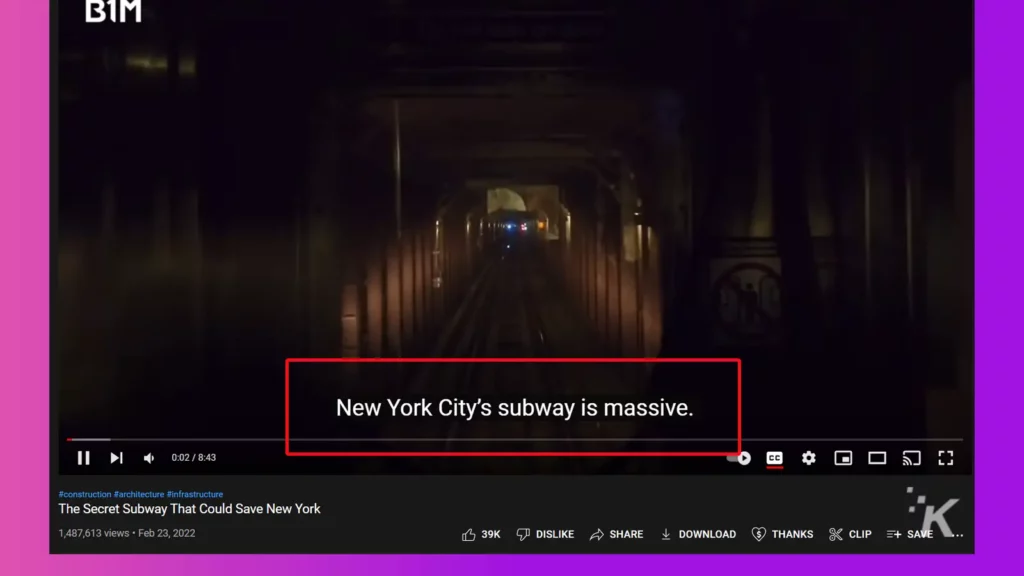
YouTube încurajează creatorii să adauge subtitrări pentru a crește accesibilitatea și implicarea. Cu toate acestea, este un proces costisitor și consumator de timp.
Ca alternativă, YouTube a introdus subtitrări automate, care folosesc tehnologia de recunoaștere a vorbirii pentru a genera automat subtitrări.
Cu toate acestea, există o captură; subtitrările generate automat nu sunt întotdeauna corecte. Acest lucru se datorează unor factori precum limitările tehnologiei de recunoaștere a vorbirii, accentele și zgomotele de fundal.
Din fericire, YouTube le permite creatorilor să creeze și să adauge propriile subtitrări pentru a elimina erorile sau ambiguitățile. Cu subtitrările manuale, spectatorii pot urmări cu ușurință și pot înțelege complet contextul.
De asemenea, spectatorii pot vedea o transcriere a subtitrărilor într-un panou lateral și pot personaliza aspectul și simțul acesteia. În plus, îl pot dezactiva cu ușurință dacă nu doresc subtitrări.
Să vedem acum cum să activați sau să dezactivați subtitrările pe YouTube, atât pe desktop, cât și în aplicația mobilă.
Cum să obțineți subtitrări pe YouTube (desktop)
Activarea sau dezactivarea subtitrărilor pe YouTube este destul de simplă. Pur și simplu urmați acești pași:
Deschideți videoclipul YouTube pentru care doriți să activați subtitrările
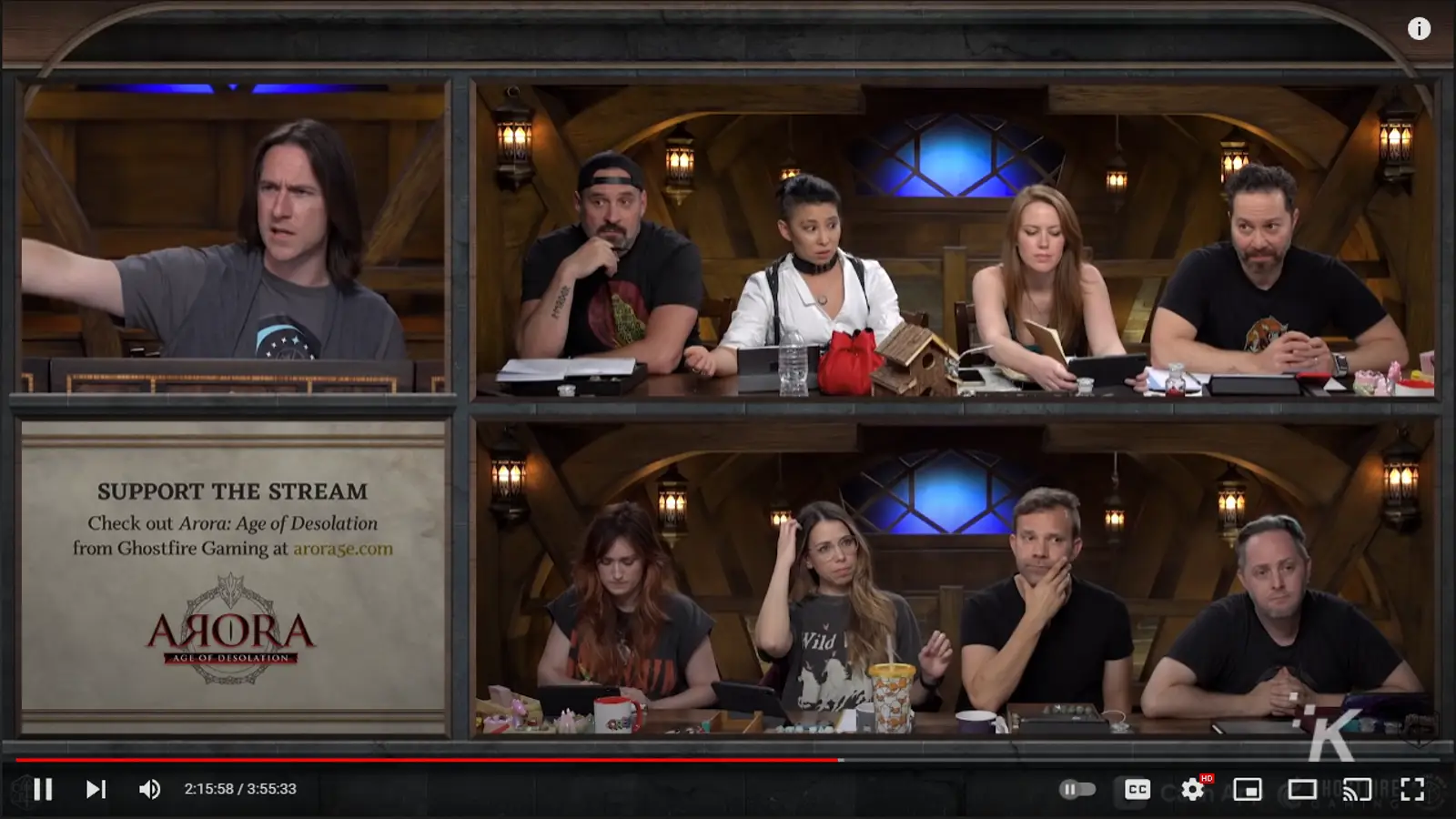
Faceți clic pe butonul CC dedicat din colțul din dreapta jos
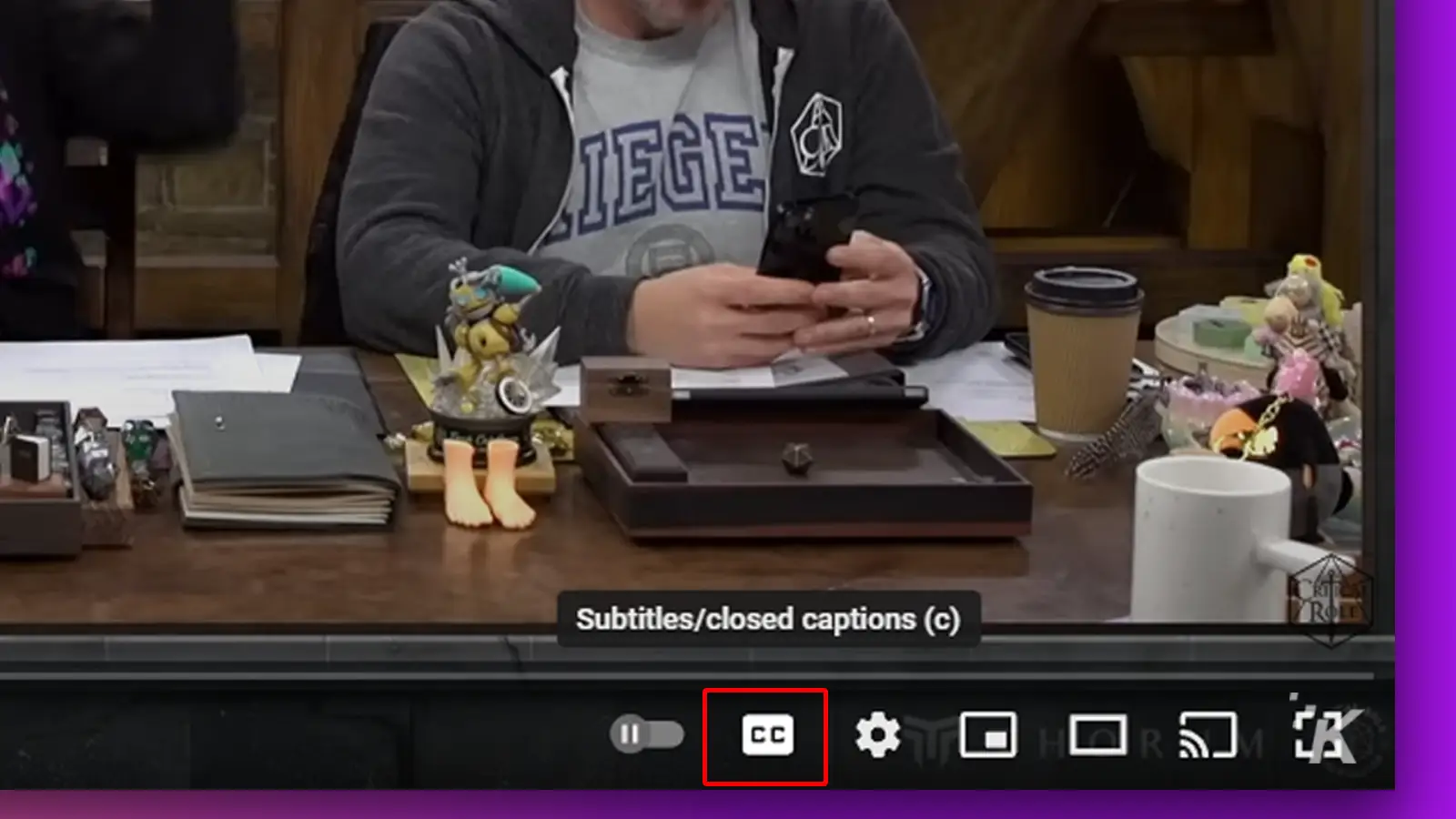
Făcând clic o dată astfel, se vor afișa legendele în engleză
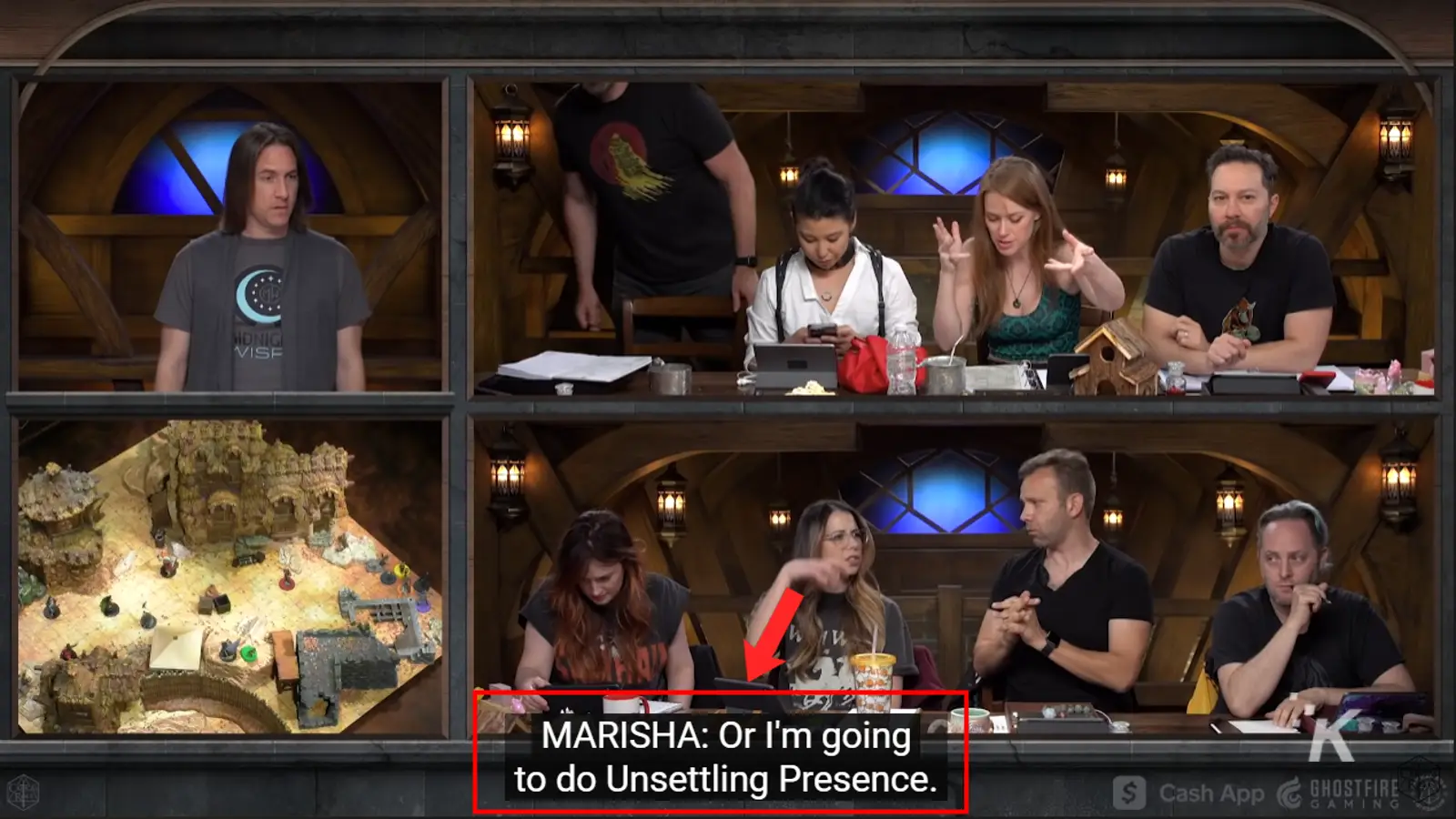

Pentru a vizualiza o transcriere a videoclipului, faceți clic pe butonul cu trei puncte de lângă Clip și faceți clic pe Afișare transcriere
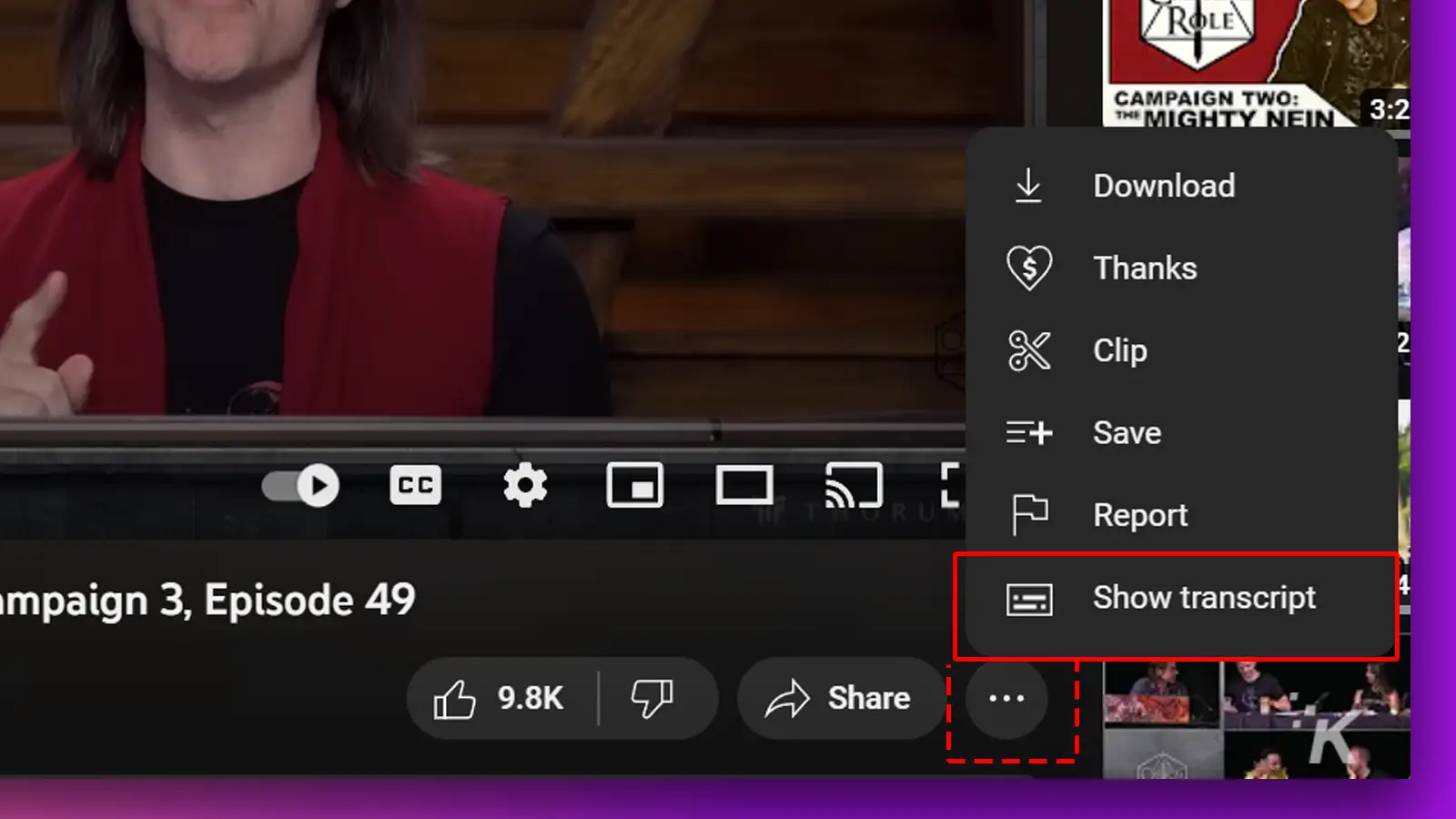
Pentru a dezactiva subtitrările pentru videoclipul curent, dați clic din nou pe butonul CC
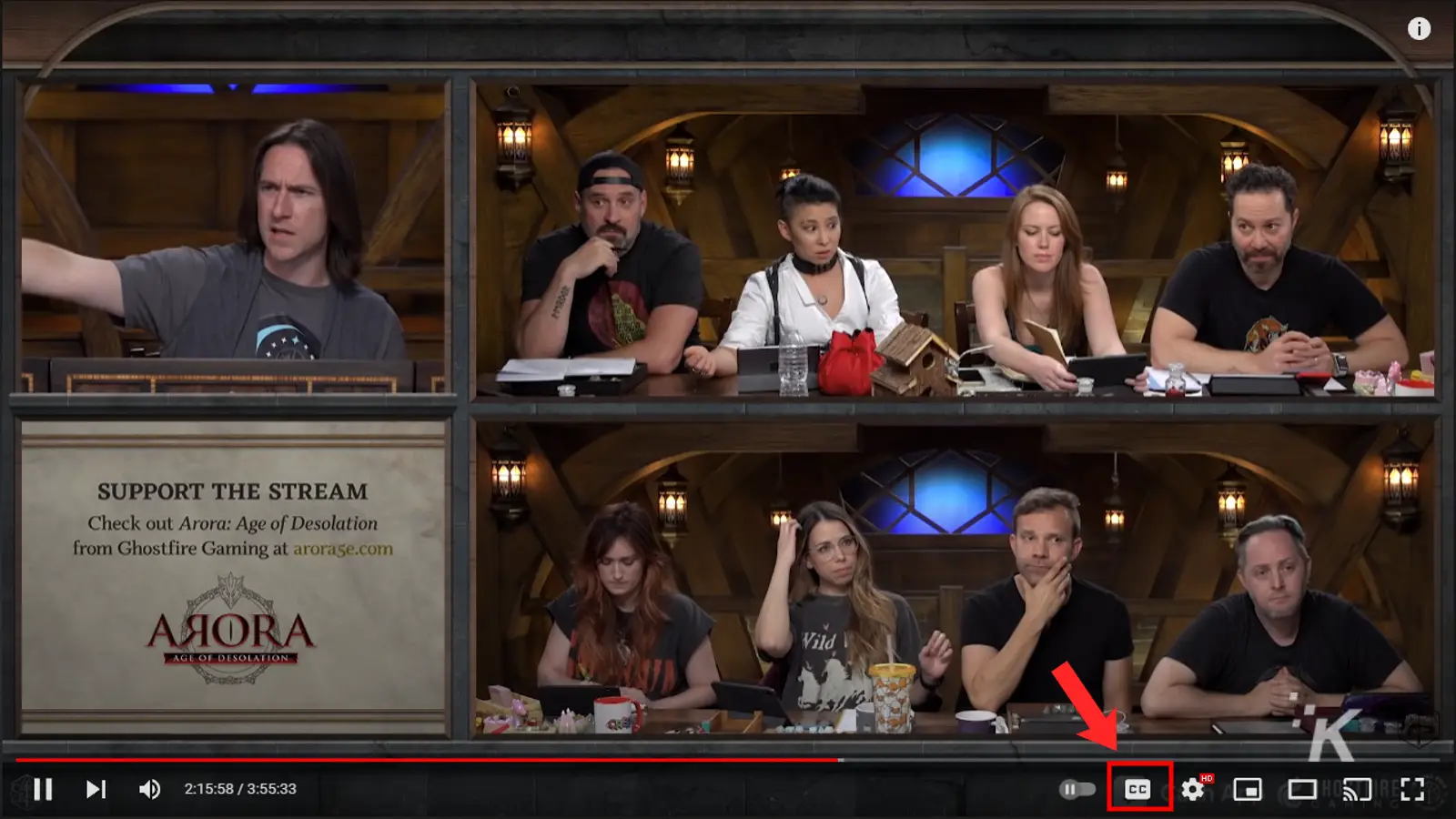
Iată cum să adăugați sau să eliminați subtitrări pe site-ul YouTube pentru desktop. Acum, să trecem la aplicația mobilă.
Cum să activați subtitrările pe YouTube (aplicația mobilă)
Dacă preferați să utilizați YouTube pe iPhone sau pe smartphone-ul dvs. Android, iată cum să activați sau să dezactivați subtitrările în aplicația mobilă YouTube:
1. Lansați aplicația YouTube și atingeți videoclipul pe care doriți să îl subtitrați
2. Atingeți butonul CC din partea de sus a ecranului
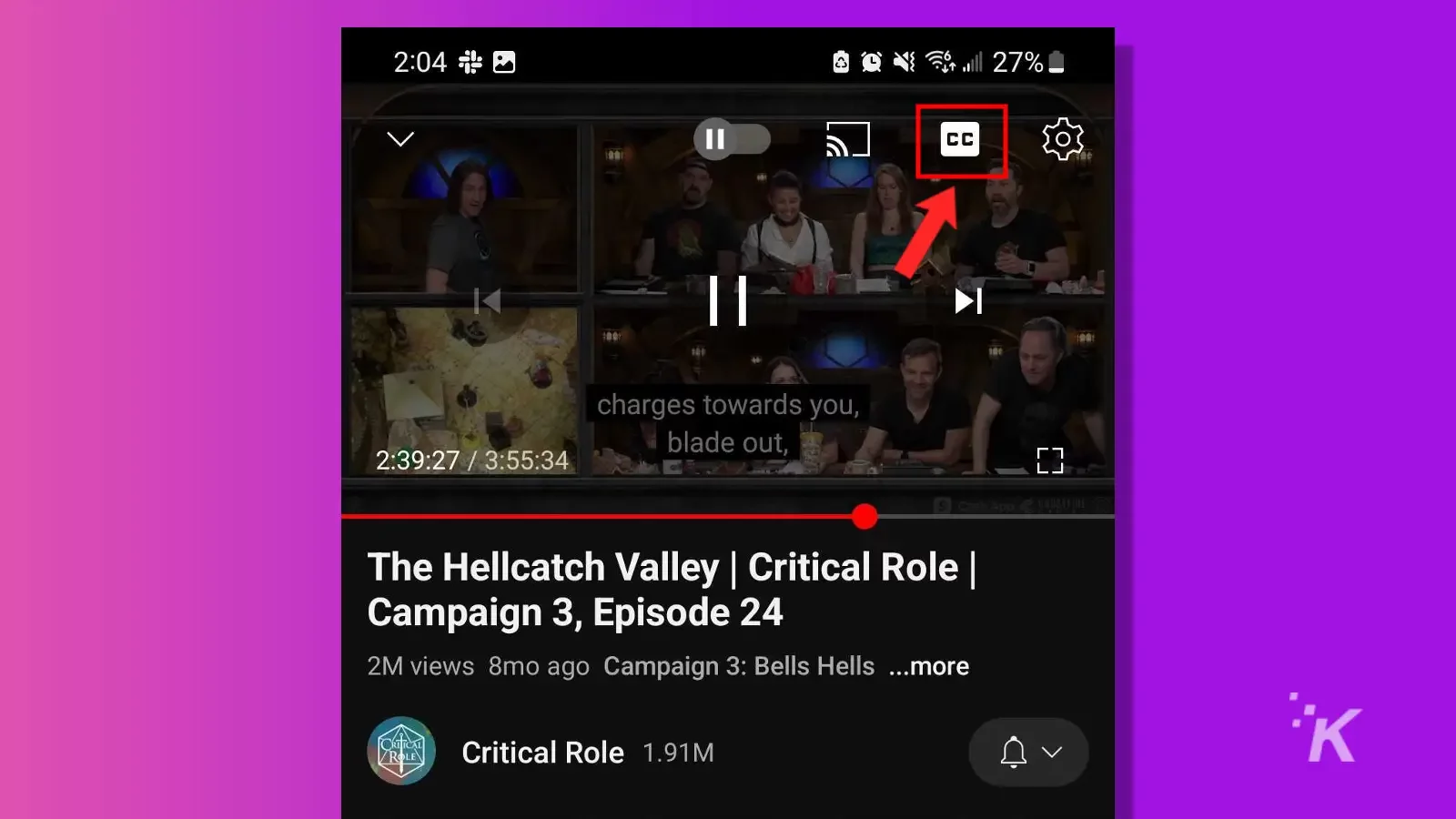
3. Pentru a dezactiva subtitrările, apăsați din nou pe butonul CC

Procesul este în esență același pentru Android și iOS, așa că rețineți asta dacă ajungeți să comutați între două sisteme de operare mobile diferite.
Cum să gestionați setările pentru subtitrări
YouTube vă permite să personalizați sau să controlați modul în care funcționează subtitrările pentru dvs. pentru videoclipuri individuale și pentru toate, chiar și atunci când utilizați telefonul ca al doilea ecran.
Pentru a personaliza în continuare subtitrările de pe YouTube pentru videoclipul curent:
- Faceți clic pe pictograma roată Setări din dreapta butonului CC
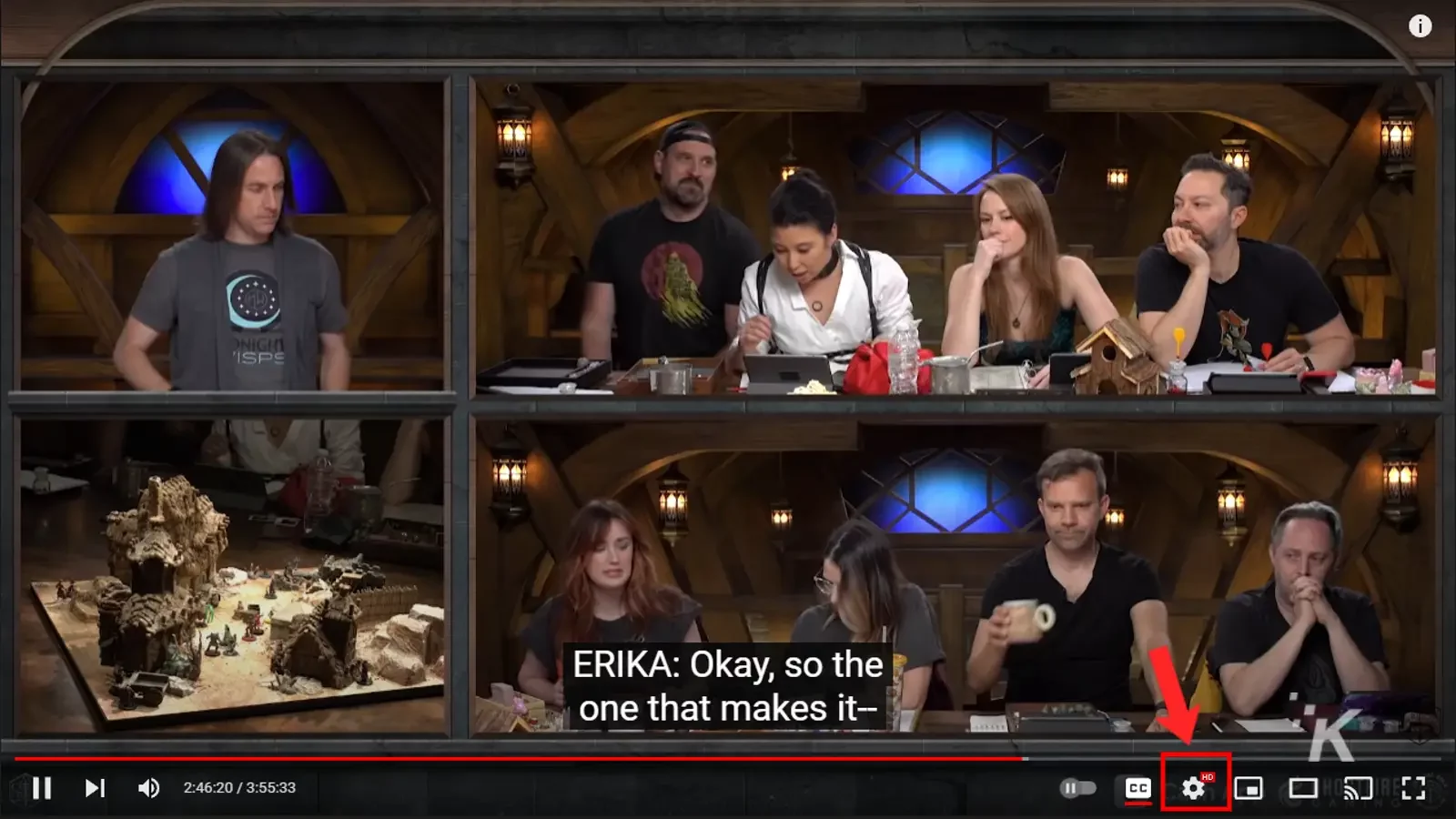
- Faceți clic pe Subtitrări/CC
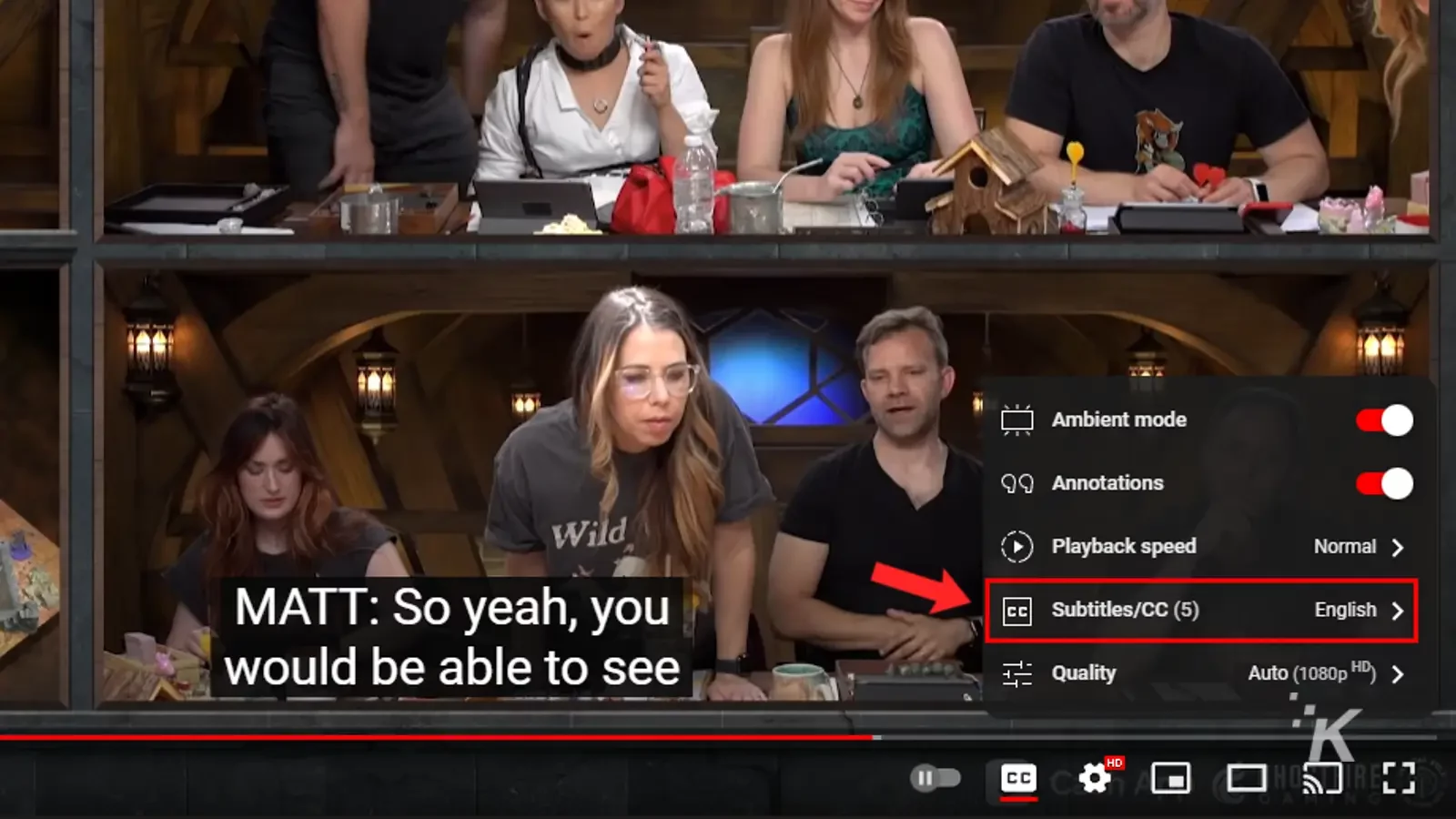
- Pentru majoritatea videoclipurilor, aveți doar opțiunea de a genera automat subtitrări în engleză sau de a le traduce automat în alte limbi acceptate. În acest caz, faceți clic pe Traducere automată și selectați dintre zecile de limbi disponibile
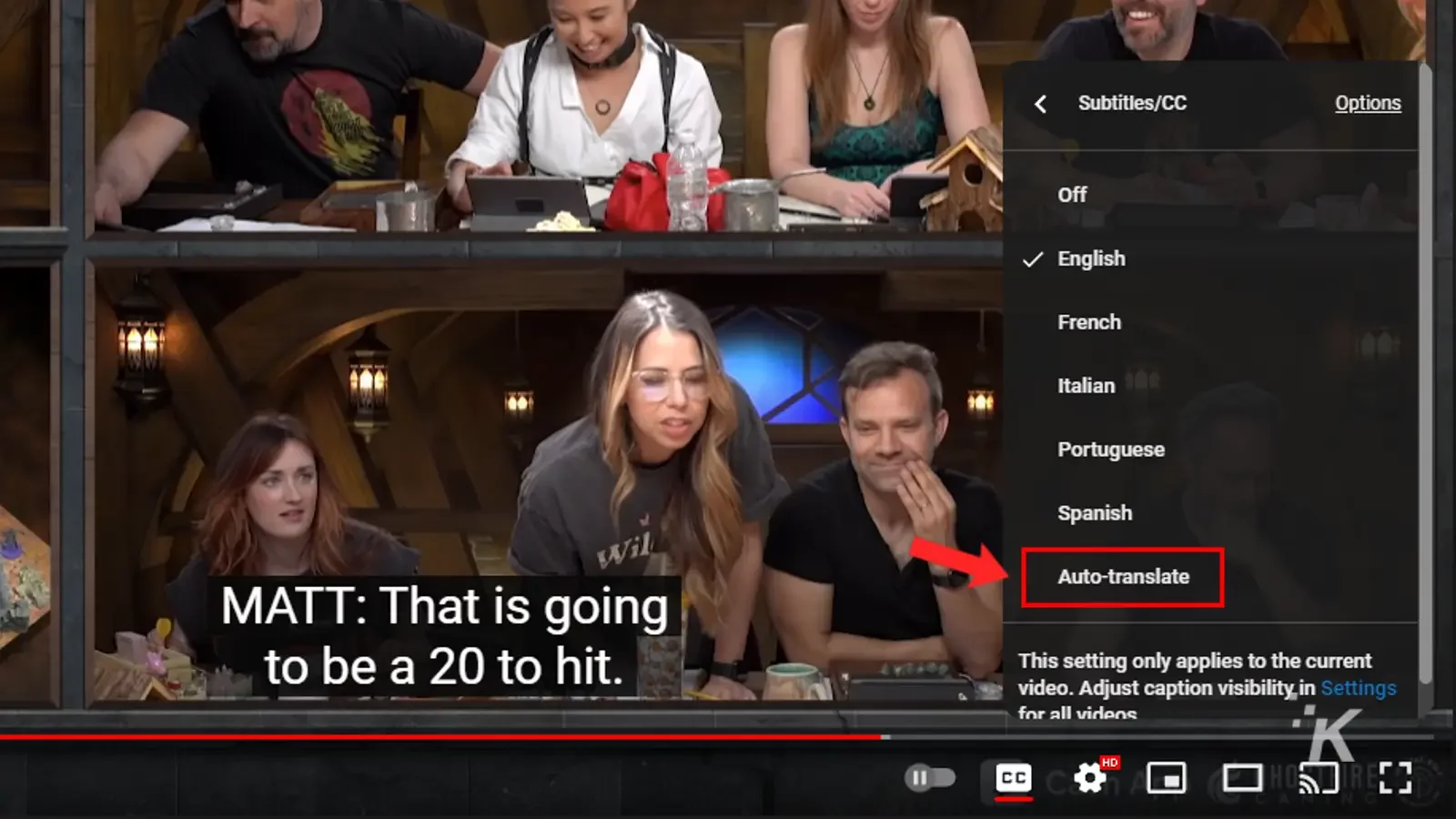
- Pentru mai multe opțiuni de personalizare, cum ar fi tipul fontului, culoarea, dimensiunea și culoarea de fundal, printre altele; faceți clic pe Opțiuni din partea dreaptă
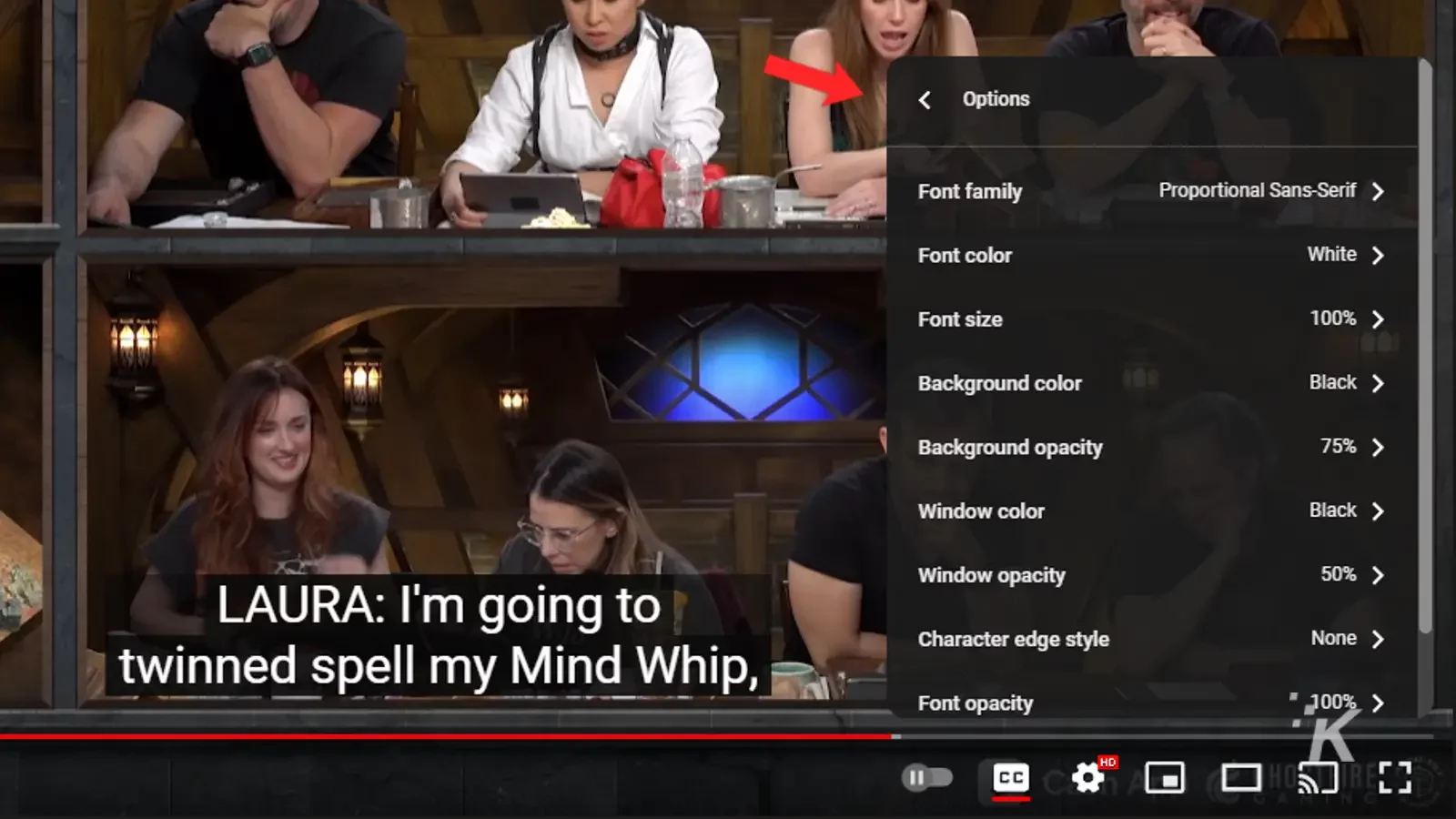
Puteți urma exact același proces pentru a vă gestiona setările de subtitrări pe YouTube pentru orice videoclip anume.
Gestionarea setărilor de subtitrări pentru toate videoclipurile YouTube
Pentru a modifica setările pentru subtitrări pentru toate videoclipurile, accesați pagina de setări pentru subtitrări ( Setări -> Redare și performanță ) de pe desktop și selectați preferințele dvs. Modificările dvs. vor fi salvate și aplicate.
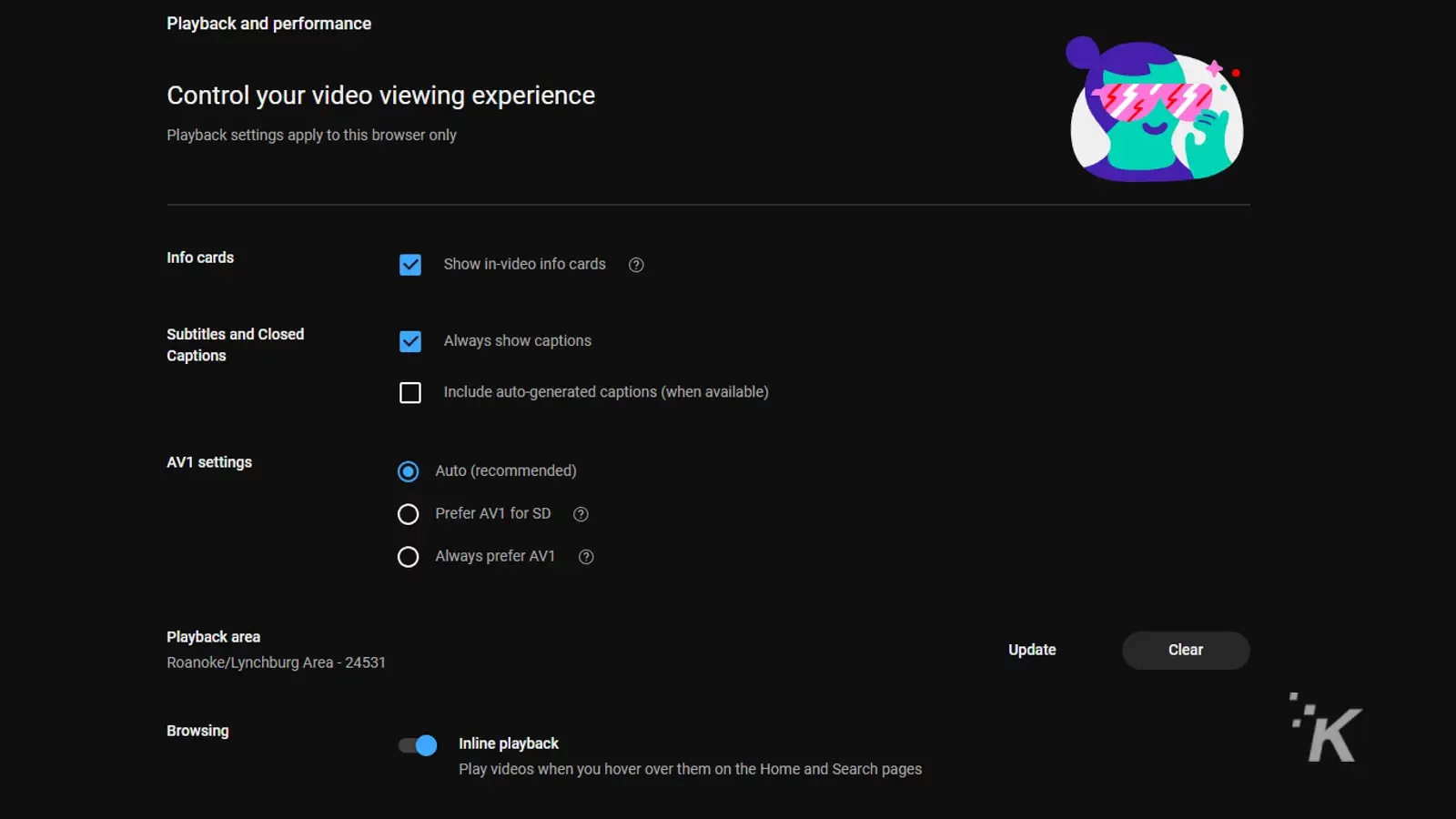
Pentru aplicația mobilă, puteți păstra subtitrările activate în mod prestabilit pentru toate videoclipurile ajustând vizibilitatea subtitrărilor în setările dispozitivului.
Ajustarea setărilor pentru subtitrări vă oferă și mai mult control asupra subtitrărilor atunci când vizionați videoclipuri YouTube.
Nu rata dialogurile sau versurile din nou
Cu subtitrări pentru videoclipurile YouTube, atât creatorii, cât și spectatorii au multe de câștigat. Cea mai bună parte, spectatorii îl pot activa sau dezactiva cu ușurință după bunul plac. De asemenea, va funcționa chiar dacă utilizați modul întunecat pe YouTube.
De asemenea, îl puteți activa pentru unele videoclipuri și îl puteți dezactiva pentru altele; totul depinde de tine. Cu subtitrări, puteți viziona videoclipurile dvs. preferate de pe YouTube așa cum vă plac.
Deci, indiferent dacă sunteți într-o întâlnire, la birou sau în deplasare, puteți oricând să țineți pasul cu dialogurile video sau versurile YouTube care contează pentru dvs.
Ai vreo părere despre asta? Anunțați-ne mai jos în comentarii sau transmiteți discuția pe Twitter sau Facebook.
Recomandările editorilor:
- Cum să închiriezi sau să cumperi filme pe YouTube
- Iată cum să vizionați YouTube fără reclame pe Android acum că Vanced a dispărut
- Iată cum să faci link la un anumit marcaj temporal de pe YouTube
- Cum să vă anulați abonamentul YouTube TV
